
魅力的なプレゼンを行うための、効果的なパワーポイントの使い方
プレゼンを行った際に、以下のような経験はないでしょうか?
- 資料だけを注視されてしまい、プレゼンを聞いてもらえなかった
- 魅力が伝わっていなかった
どれだけ良い「商品」であっても伝わらなければ意味がありません。しかし、ほんの少しの工夫と気遣いで、プレゼンは格段に良くなります。
今回は、魅力的なプレゼンを行うための「効果的なパワーポイントの使い方」をお伝えします。
文章はできるだけ使用せず、一言や単語でまとめる
プレゼンは「読ませる」のではなく、「魅せる(見せる)」ことが大切です。スライドに記載する内容は、一言にまとめてしまうことを心がけましょう。
長い文章で構成されたスライドだと、聞き手は「読むこと」に意識が向いてしまいます。それでは、プレゼンターが話している内容を聞き逃してしまうかもしれませんよね?
また、プレゼン資料と「ほぼ同じ内容」を言葉で説明することは非常に無駄です。
<悪い例>

<良い例>

プレゼンの主役は、スライドではありません。スライドの内容は、「今、何について話しているのか」を明確にできていれば十分。あなた自身の口から説明することが大切です。
伝えたい内容は、「1スライド1つ」に絞る
あれもこれもと1枚のスライドで欲張って説明すると、何が重要なポイントかが分からなくなります。
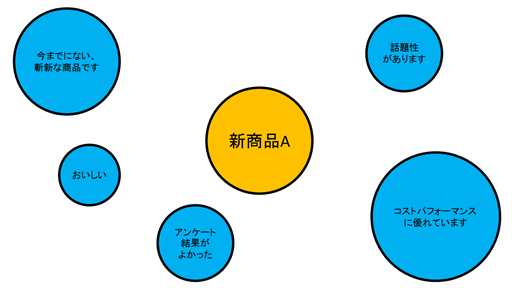
伝えたい内容が複数ある場合は、内容ごとにスライドを分けましょう。1枚のスライドにつき、1つのテーマが基本です。それぞれのスライド単位で「伝える内容」を絞るようにすると、話す内容や順番も明確になります。
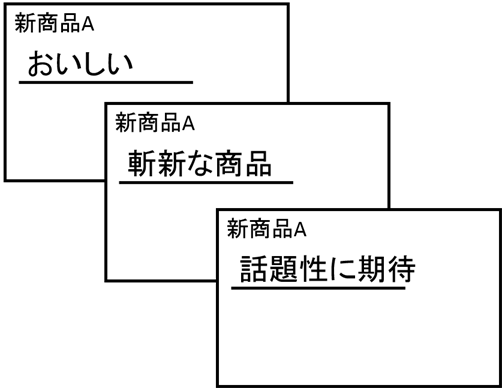
あなたの「話すリズム」に合わせて、スライドを進めていきましょう。それであれば、少しぐらいスライド枚数が多くても、聞き手にとってそこまで苦にはありません。
文字組み(文字の工夫)をする
フォントサイズや文字間隔などのバランスを整えて「読みやすくする」ことを、文字組みといいます。
新聞や雑誌、広告など、あらゆる箇所に文字組みが施されています。プレゼン資料にも文字組みを施すことによって、より「読みやすくする」ことや「伝えたい内容を明確にする」効果が期待できるでしょう。
記号や単位を小さくする
記号や単位を小さいサイズにすると、数字部分を強調することができます。
<フォントサイズが同じ場合>
¥100,000 500人
<記号や単位を小さいサイズにした場合>
¥100,000 500人
重要な部分を強調する
記号や単位は小さくしましたが、対して「重要な部分」は強調しましょう。
<フォントサイズが同じ場合>
フォントサイズは重要な要素です。
<重要な部分を強調した場合>
フォントサイズは重要な要素です。
統一されたフォントサイズだけでなく、重要な要素に限定して変更することで、より重要な部分が伝わりやすくなります。
改行に気をつける
1、2文字だけの改行は、見栄えがよくありません。
文字数を減らすことできるなら、文字数を減らしましょう。それでも改行されてしまう場合は、記号や句読点のフォントサイズを小さくすることがオススメです。
<フォントサイズが同じ場合>
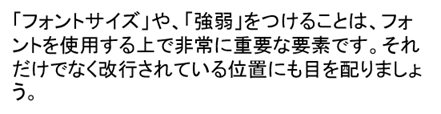
<フォントサイズを一部変更した場合>
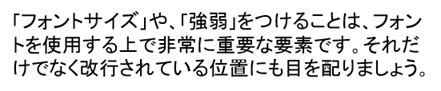
最後の2文字が改行されて4行になっていたものを、3行に収まるよう調整した例です。
記号や句読点(、や。)のフォントサイズを少し小さくすることでも、ある程度の調整が可能です。見栄えが変わるだけでなく、スペースを確保することにもつながります。
スペースに余裕がある場合には、下記の例のようにテキストボックスを広げたり、文章の終わりや文節で改行するとさらに良いでしょう。

プレゼンに最適なテンプレートを活用する
パワーポイントには、デザインがある程度完成している「デザインテンプレート」というものがあります。プレゼンテーマに合ったものを使用することで、よりメッセージ性を強めることができます。
また商用でも利用できる、フリーのデザインテンプレートを提供しているサイトもあるので、テーマに合わない場合は、このようなサイトを利用することもいいでしょう。
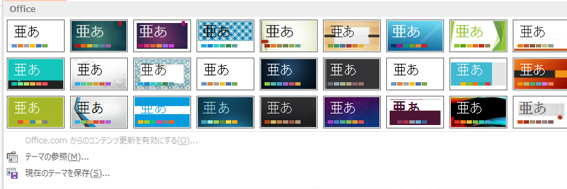
写真・図・アイコンを有効活用する
プレゼンの内容に合わせたイメージを追加することも効果的です。
<文章だけの場合>
キンキンに冷えたビールは
とてもおいしい。
<図・写真を使用した場合>

写真・図・アイコン使用することで、言葉だけでは伝わりにくいイメージも伝わりやすくすることができます。また、文字情報と合わせてメッセージ性を強めることも可能です。
オーバーレイを活用する
- オーバーレイ
- 何かの表面や一部を薄く覆うこと。画像やグラフなどの上に別のものを重ねて表示する手法のこと。
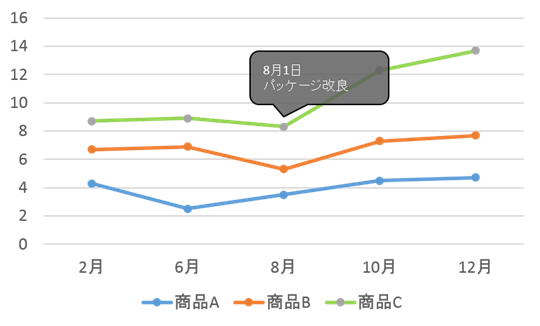
図・表・グラフで、特に注視してもらいたい箇所や補足説明などを追加したい場合には「オーバーレイ」が便利です。半透明なオブジェクトのため、図・表・グラフの邪魔をすることもありません。
オーバーレイの作成例
吹き出しを使用する
四角形などの単純なボックスを配置していると、どの部分を指しているかが不明瞭になります。「吹き出し」を使用することで、どの部分に注視するべきのなかを分かりやすくすることができます。
透過率は20%程度にする
配置するオブジェクトの「透過率」にも気を配りましょう。
透過率が低い(色が濃い)と、背景が完全に隠れてしまいます。また、透過率が高い(色が薄い)と、せっかくのオーバーレイが目立たなくなってしまいます。
オーバーレイを活用する場合は、背景とのバランスも考えなくてはいけません。20%程度を目安に、透過率を設定することをオススメします。
まとめ
良い資料づくりは、聞き手のことを意識することから始まります。難しい知識がなくても、小さな工夫でプレゼン力をアップすることができますので、今回紹介した内容を、ぜひ参考にしてみてください。
しかし、どんなに良いプレゼン資料を作成しても、最後はプレゼンターにゆだねられます。
- 何度もリハーサルを行う
- リハーサルを録画してチェックする
など、最後までしっかりと準備を行ない、プレゼンに挑むように心がけましょう。
